格式工厂中左右翻转视频画面的方法教程
2023-06-23 14:27:03作者:极光下载站
格式工厂是一款非常好用的软件,很多小伙伴都在使用。在其中我们不仅可以转换各种想要的格式,在转换时我们还可以根据需要适当调整文件参数。比如我们可以旋转视频,为视频添加封面,为视频添加字幕,为视频添加或删除水印等等。非常地方便。如果有需要我们还可以使用格式工厂将视频画面左右颠倒或者上下颠倒。那小伙伴们知道具体该如何进行操作吗,其实操作方法是非常简单的,只需要进行几个非常简单的操作步骤就可以了。接下来,小编就来和小伙伴们分享具体的操作步骤了,有需要或者是有兴趣了解的小伙伴们快来和小编一起往下看看吧!
操作步骤
第一步:点击打开格式工厂,在左侧点击展开“视频”栏,选择一个需要的视频格式,比如我们这里选择MP4,然后点击“添加文件”按钮导入;
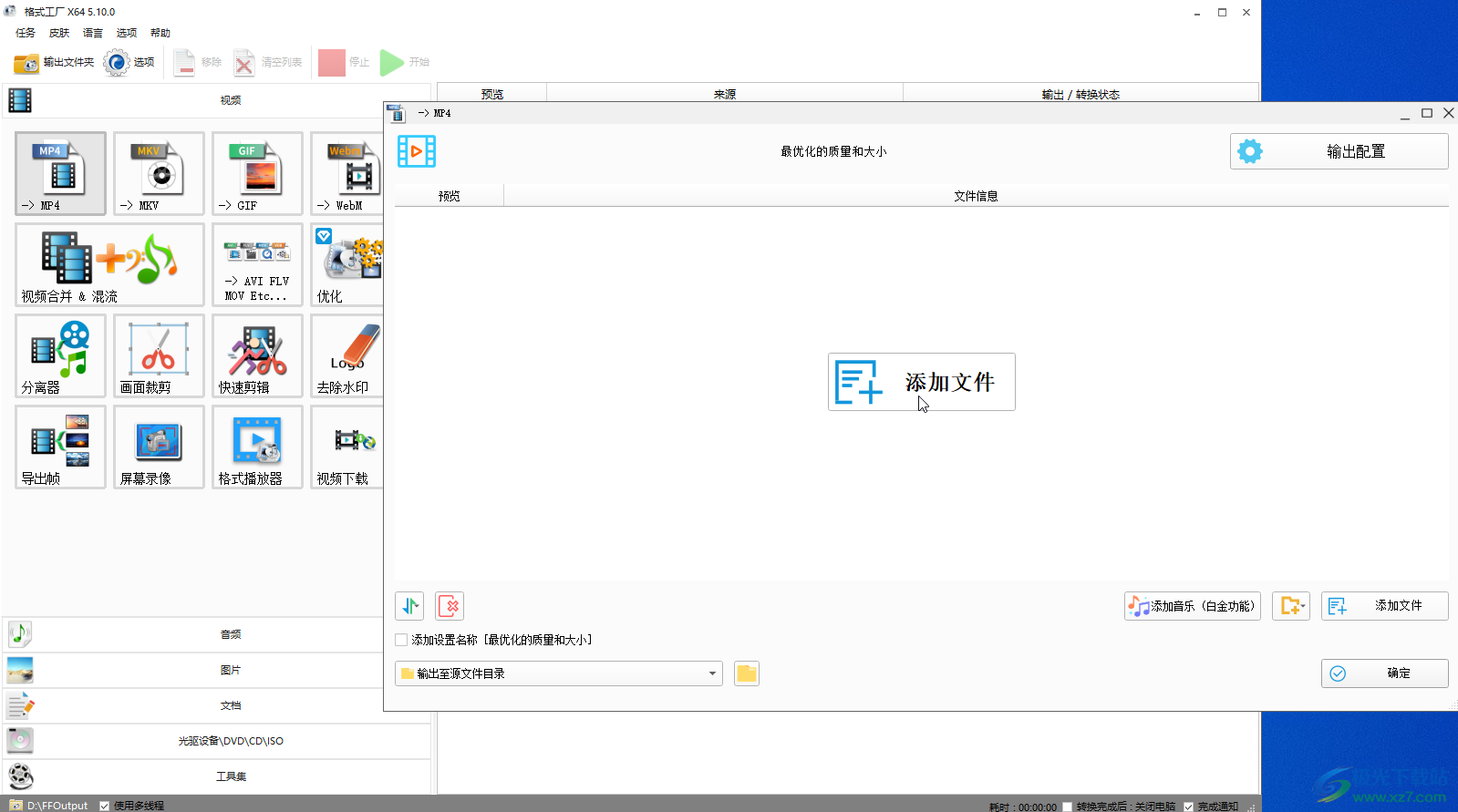
第二步:导入视频后点击“输出配置”,然后点击切换到“视频”栏,点击“左右颠倒”右侧的栏,出现下拉箭头;
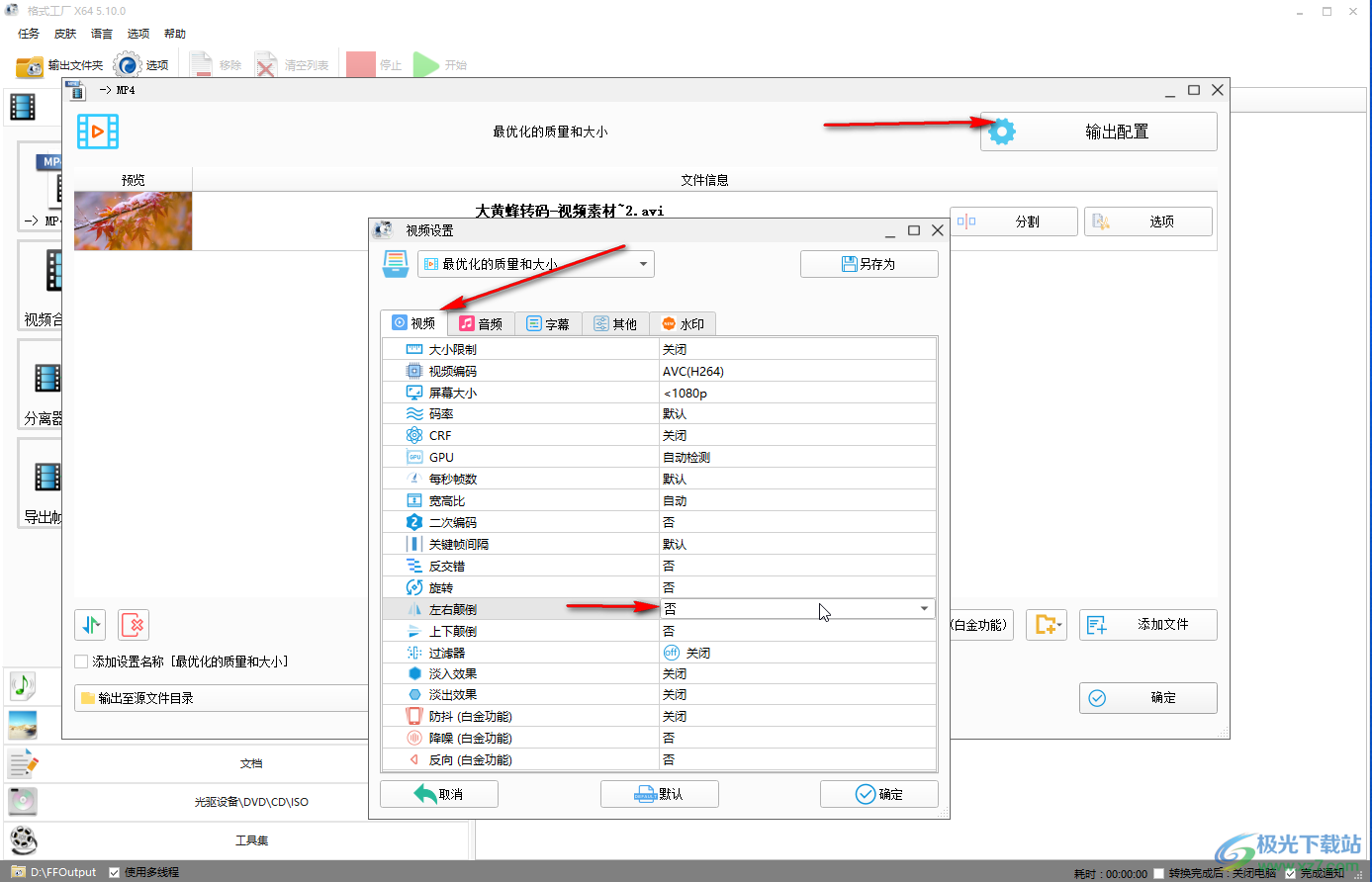
第三步:点击下拉箭头选择“是”并确定;
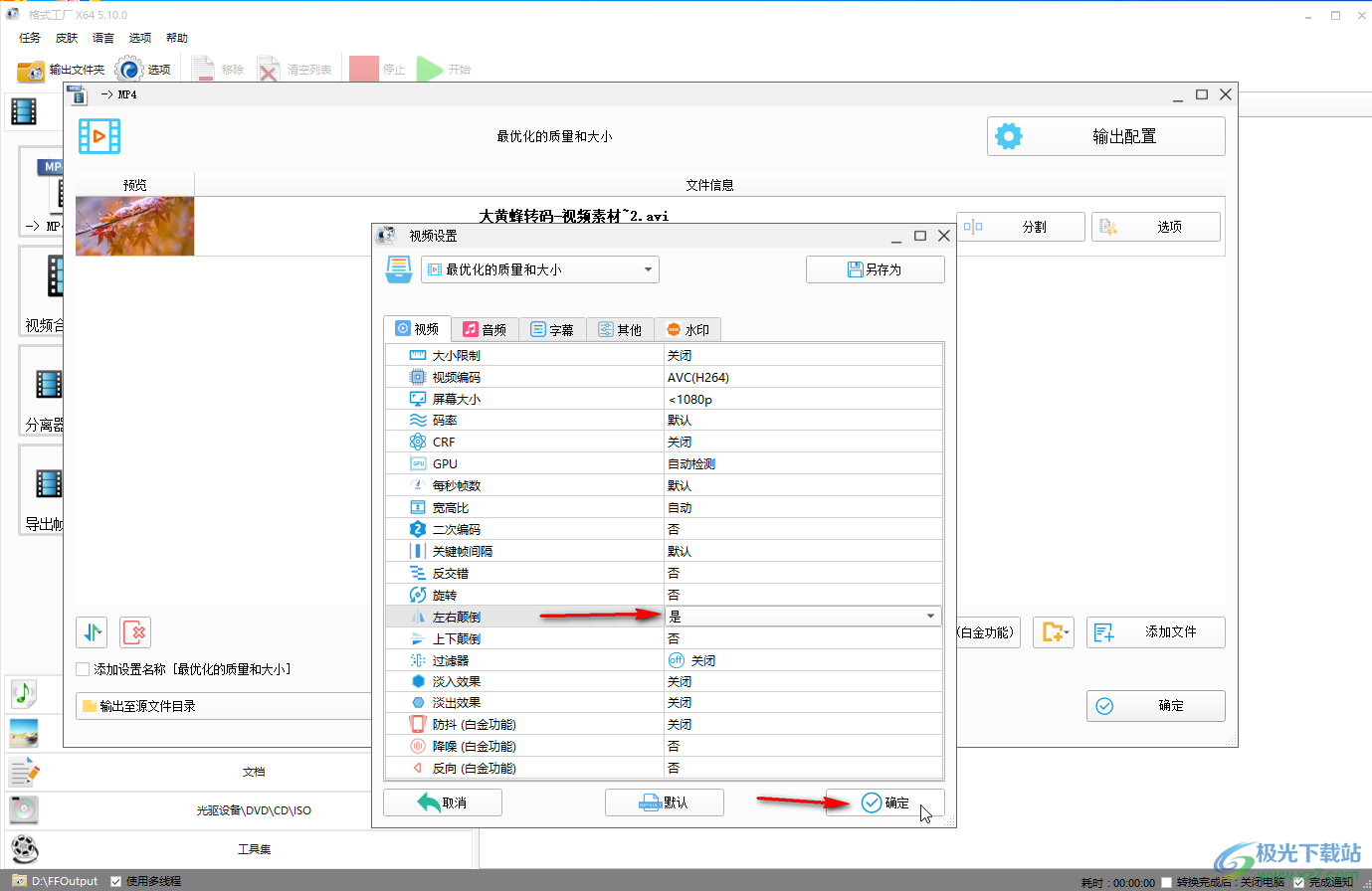
第四步:接着可以在左下角点击设置翻转后的视频保存位置,接着点击“确定”;
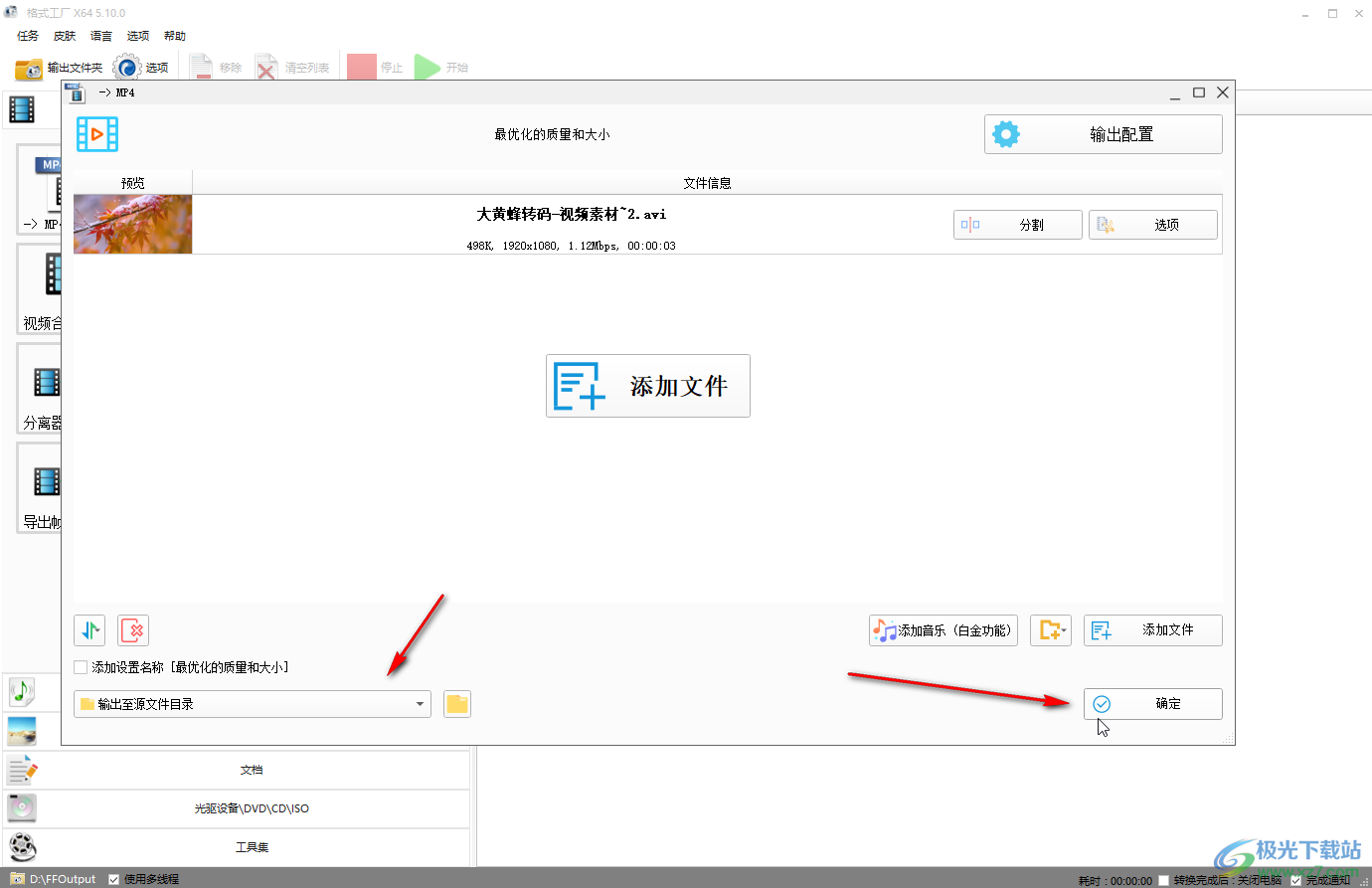
第五步:然后点击“开始”按钮,等待几秒钟就可以了,完成后可以点击一下,在出现的工具栏中点击文件夹图标可以打开视频保存位置,查看视频,也可以右键点击一下后选择“打开输出文件夹”进行查看。
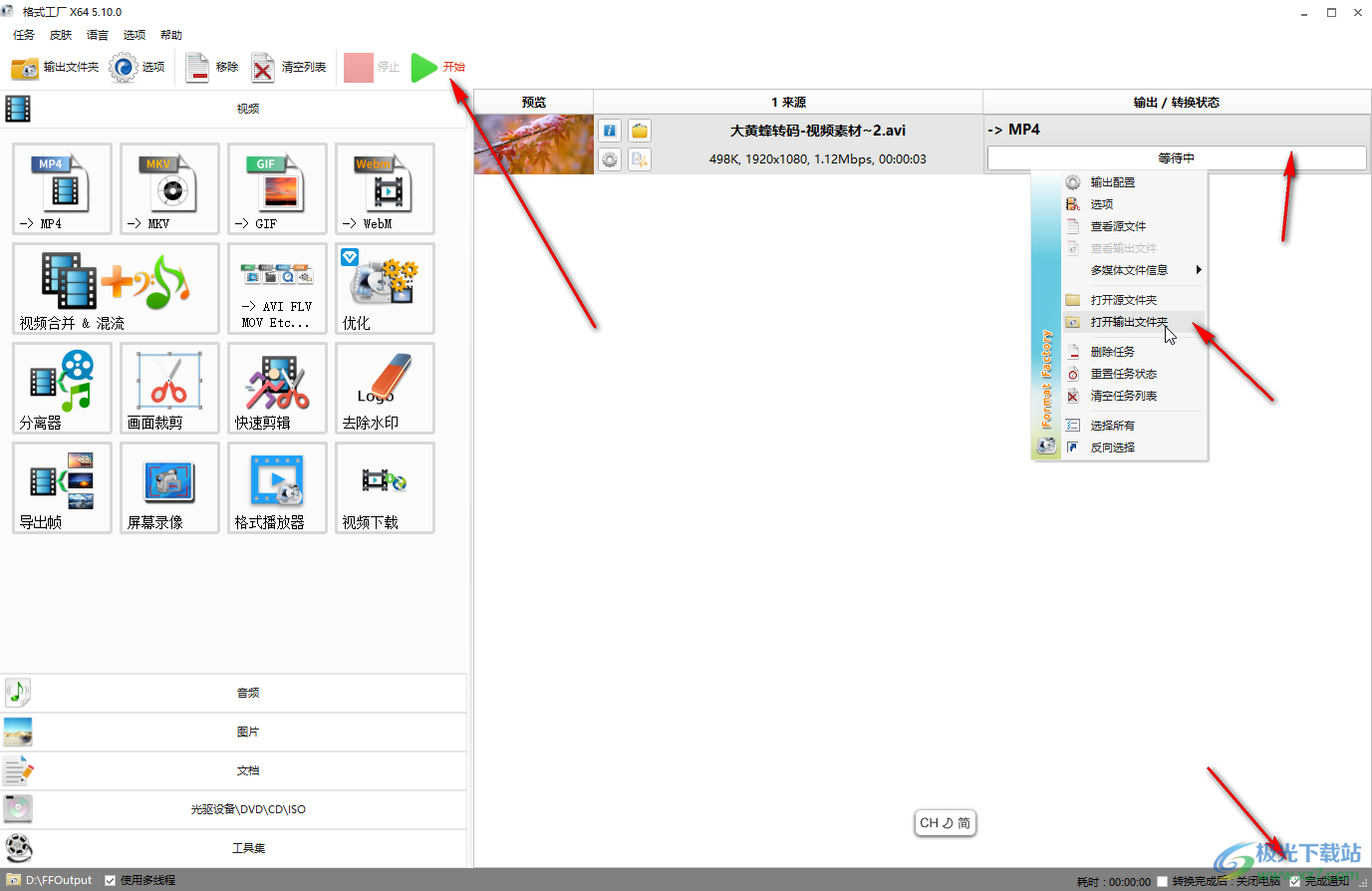
以上就是格式工厂中左右翻转视频画面的方法教程的全部内容了。操作起来非常简单的,通过上面的教程截图我们可以看到,如果有需要我们还可以点击设置上下颠倒视频画面,小伙伴们可以按需操作起来。
